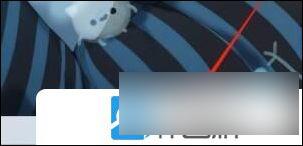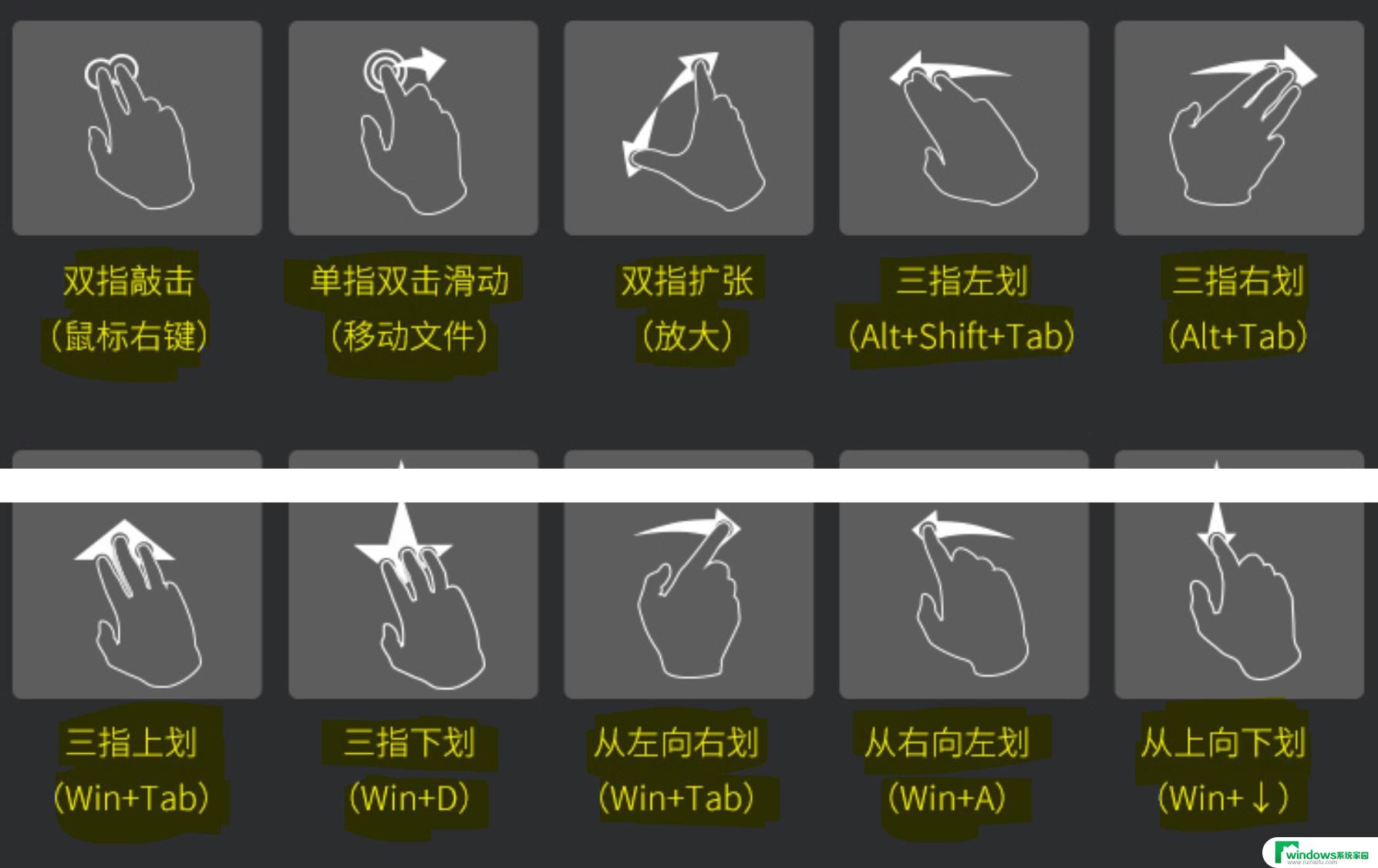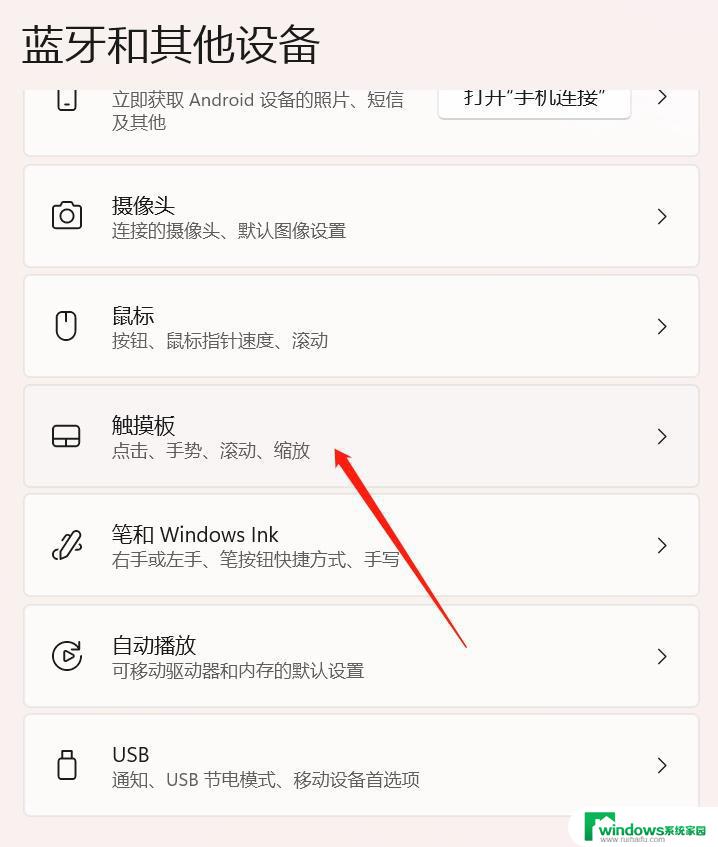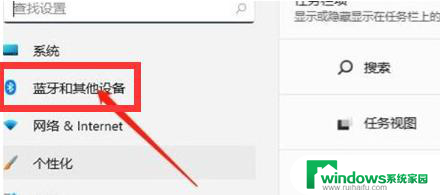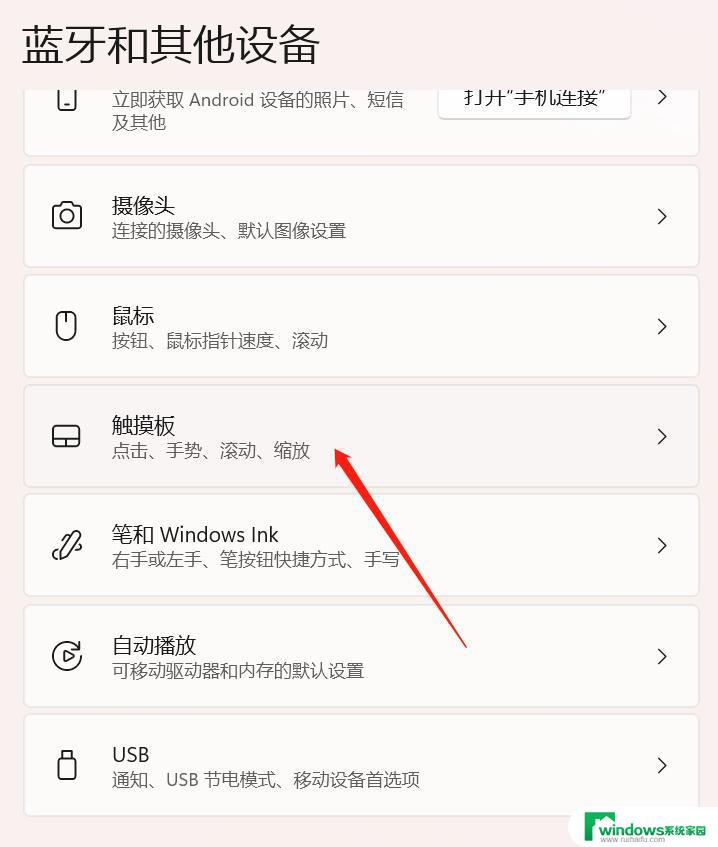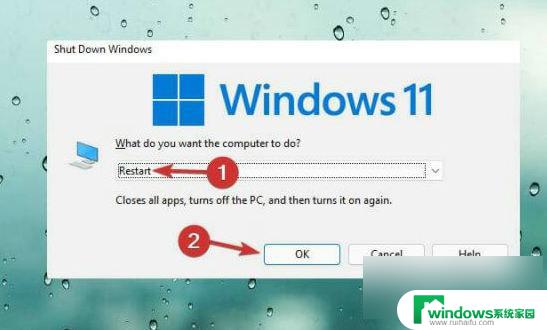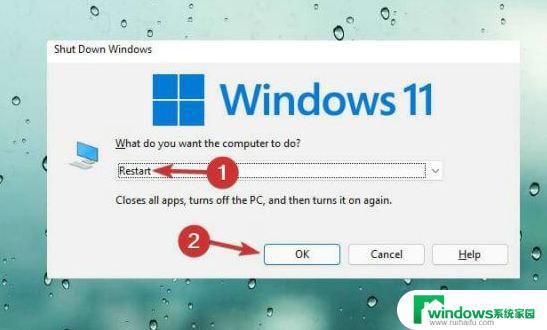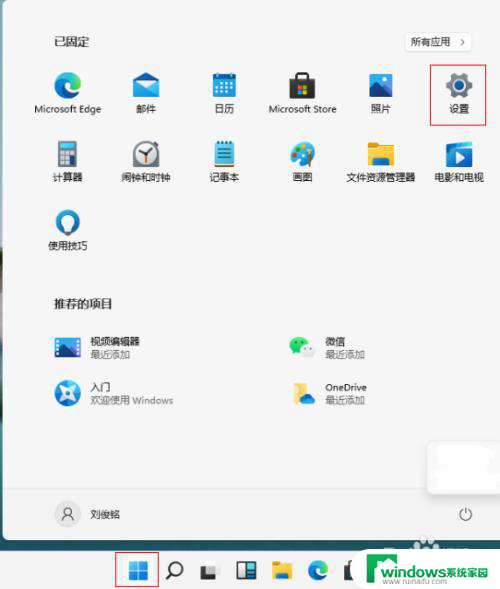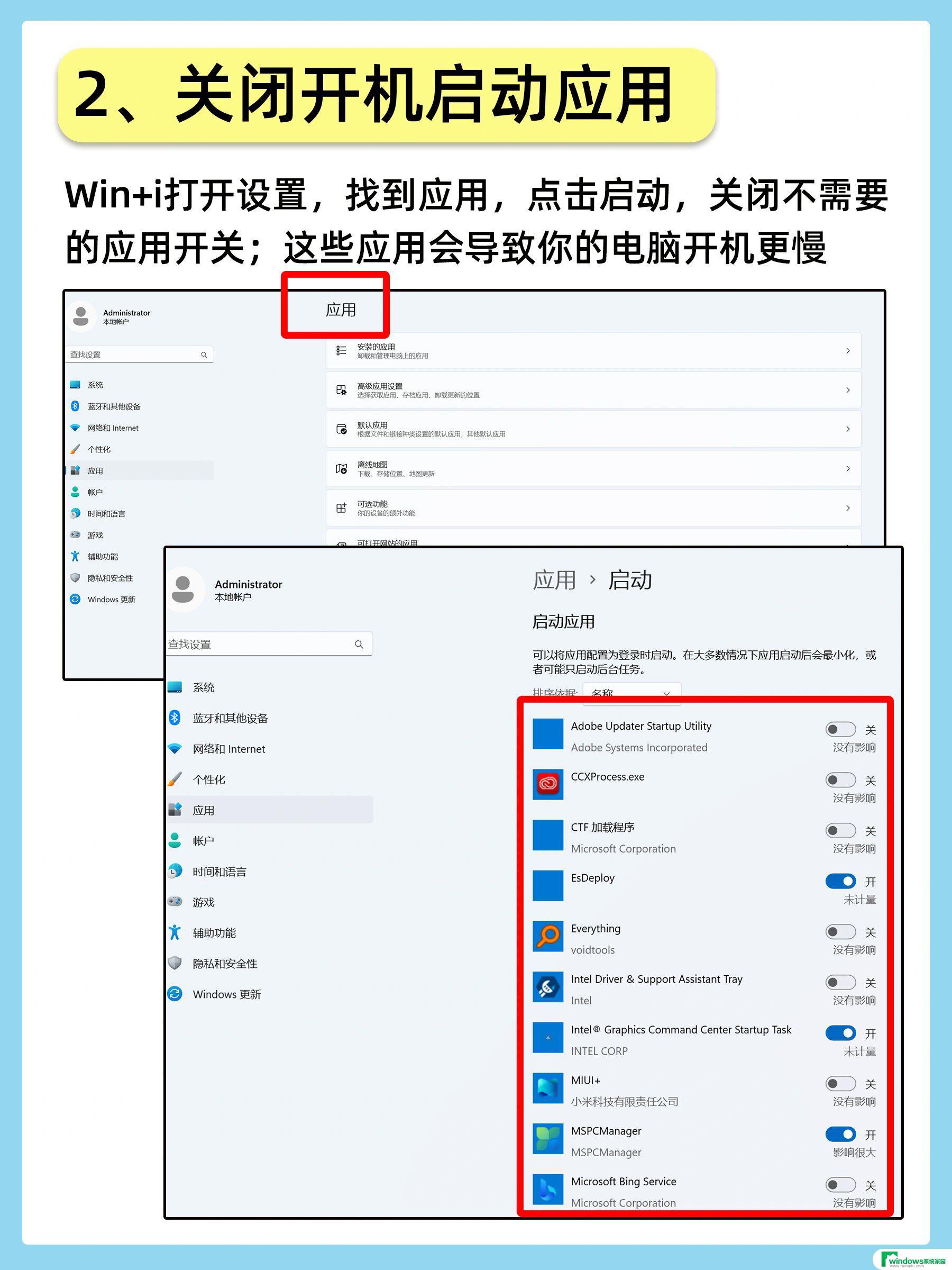win11系统下如何关闭触控板 Win11笔记本触摸板关闭方法
更新时间:2024-11-16 08:59:53作者:xiaoliu
Win11系统下如何关闭触控板?对于很多用户来说,关闭触控板是非常实用的操作,特别是在使用外接鼠标时,在Win11系统中,关闭触控板的方法非常简单。只需进入设置,点击设备然后选择触控板,找到启用触控板选项并切换为关闭状态即可。这样就可以有效地避免在使用笔记本时误触触控板带来的干扰,提高工作效率。
1、首先,右键点击任务栏空白处,然后选择任务栏设置;
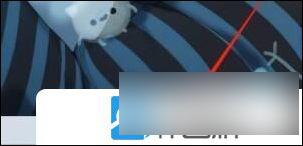
2、打开的Windows 设置窗口,左侧边栏。点击蓝牙和其他设备;
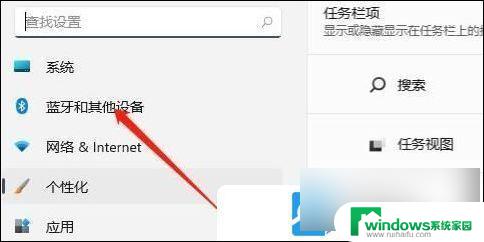
3、然后右侧,找到并点击触摸板(点击、手势、滚动、缩放);
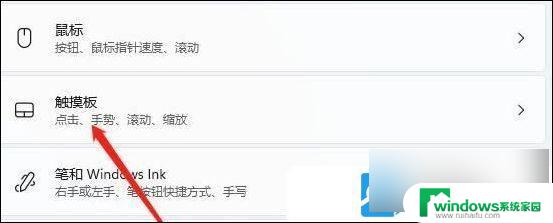
4、相关设置下,点击更多触摸板设置(指针图标和可见性);
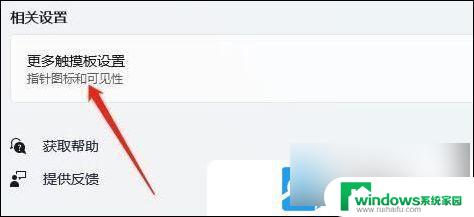
5、最后,勾选“插入外置 USB 指向装置时禁用”,再点击确定即可;
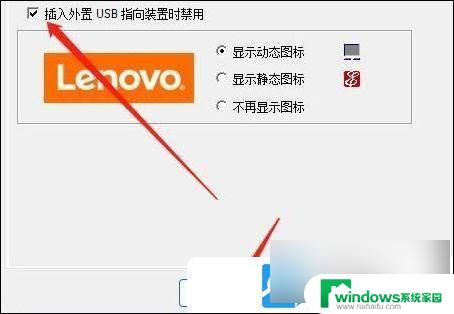
以上就是win11系统下如何关闭触控板的全部内容,有遇到相同问题的用户可参考本文中介绍的步骤来进行修复,希望能够对大家有所帮助。